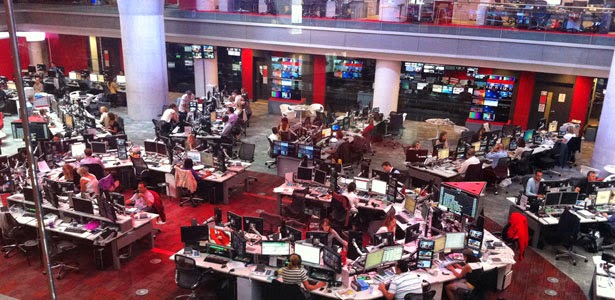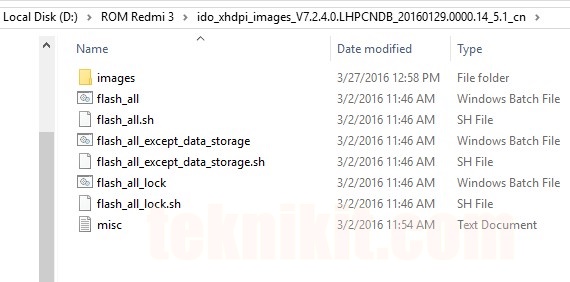Kali ini mencoba untuk membantu teman-teman semua yang memiliki masalah yang sama seperti saya. Kemarin mi4i saya hardbrick (Tidak ada fastboot mode, tidak ada recovery mode). Saya sempat frustasi ingin banting saja mi4i saya. Tapi pikir pikir lagi belum punya uang lagi buat beli yang baru hehe. Sebenernya masalah seperti ini bisa saja di selesaikan dengan cukup mudah bagi teman-teman kita yang sudah bergabung dengan mifans di daerah masing-masing. Namun bagaimana jika kita belum bergabung dengan mifans di daerah kita? Ya solusinya rajin rajin baca / mantengin en.miui.com ya mau gak mau harus gitu sob.
Ok langsung aja karena mi4i anda mati total dan tidak bisa diapa-apakan. Dan apabila di colok ke pc untuk di flash via miflash pun mi4i tak terdeteksi maka hal yang pertama dilakukan ialah COPOT KARTU SIM pada mi4i anda.
Setelah itu setelah itu colokan mi4i anda dengan kabel data ke pc anda. Setelah itu search (Tekan tombol windows + s) (untuk windows 8 dan 10 selain dari itu browsing sendiri caranya di google) nah search "Device Manager". Cari tulisan PORT (COM&LPT) jika ada maka artinya mi4i anda sebenarnya masih terdeteksi oleh pc anda.
Nah agar mi4i anda terdeteksi juga oleh miflash maka download ini dulu (KLIK INI) baca perintah lengkapnya di FORUM INI.
Task yang harus anda lakukan:
1) Download UnzipMe2.zip dari link di bawah dan ekstrak ke folder kosong.
2) Install Qualcomm driver (UnzipMe2 folder STEP 1), menurut versi Windows Anda (x86 atau x64), dengan double klik dpinst64.exe.
3) Kemudian hubungkan perangkat yang hardbricked (Mi4i) ke pc, tunggu beberapa detik itu pc akan mendeteksi sebagai Qualcomm HS-USB QDLoader 9008. cek di device manager.
4) Download dan Install MiflashTool dan Drivernya
5) Setelah itu buka miflash dan refresh akan mendeteksi mi4i anda, kemudian flash rom yang tersedia di sini miflash.
5) Setelah itu buka miflash dan refresh akan mendeteksi mi4i anda, kemudian flash rom yang tersedia di sini miflash.
*Tak harus tulisannya COM7, tergantung PC anda
6) Pilih "browse" pada miflash lalu pilih dimana file "image" (Maksudnya dari Rom yang kamu ekstrak tadi di dalamnya pasti ada folder image. dan pilih folder itu)
7) Setelah itu jika sudah klik dropdown button pada miflash. terus pilih "Advanced"
8) Terus browse Fastboot Scriptnya ke file image terus cari flash_all.bat dan pilih aja itu. Percuma kalo udah hardbricked kemungkinan data kamu udah ilang semua. Ubah yang itu saja dan yang lain biarkan saja.
9) Abis itu teken volume down + tombol power di handphone kamu, terus teken dan tahan sambil klik flash pada miflash dan jangan di lepas terus tekan sampai nongol progres di miflash kamu. Dan taraaaaa selesai deh.
Ini udah saya coba sendiri dan kalo belum berhasil di coba terus sambil rajin2 baca forum MIUI atau gak minta tolong sobat mifans di daerah kamu buar bantuin. Trust me mifans itu solid bgt sob. Buat gabung tanya aja sama admin Mi Indonesia via FB atau Twitter untuk mifans lokal daerah kamu. Sekian Terima kasih dan mohon maaf apabila ada kesalahan.